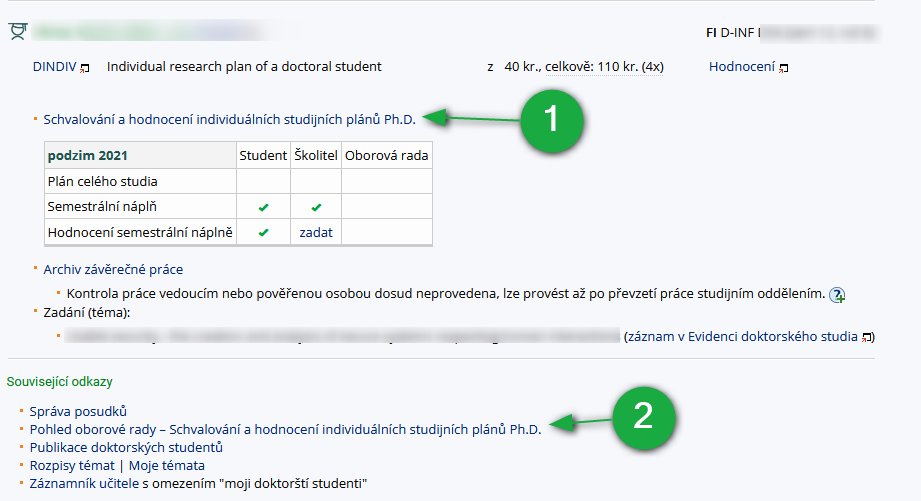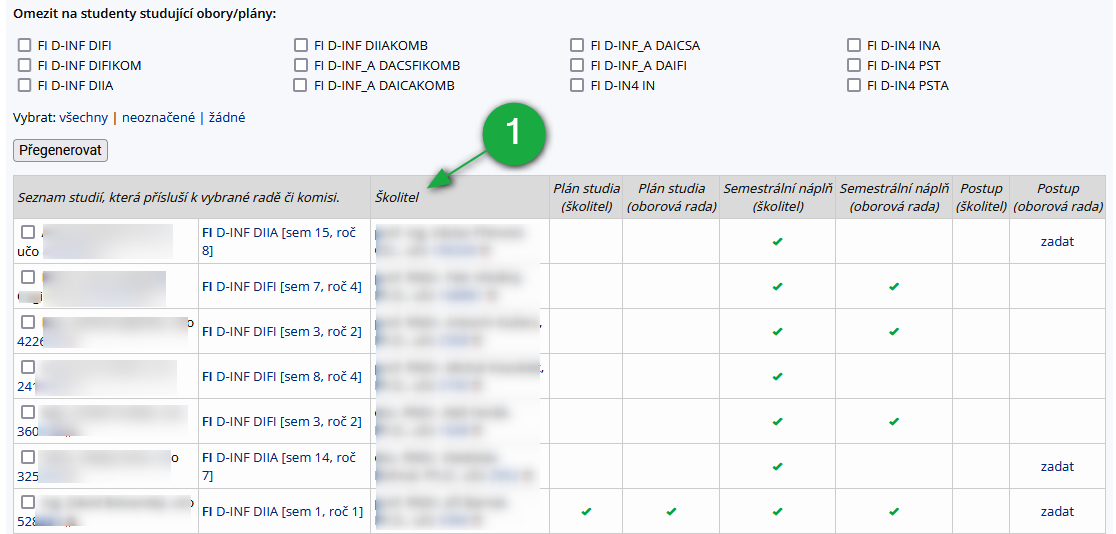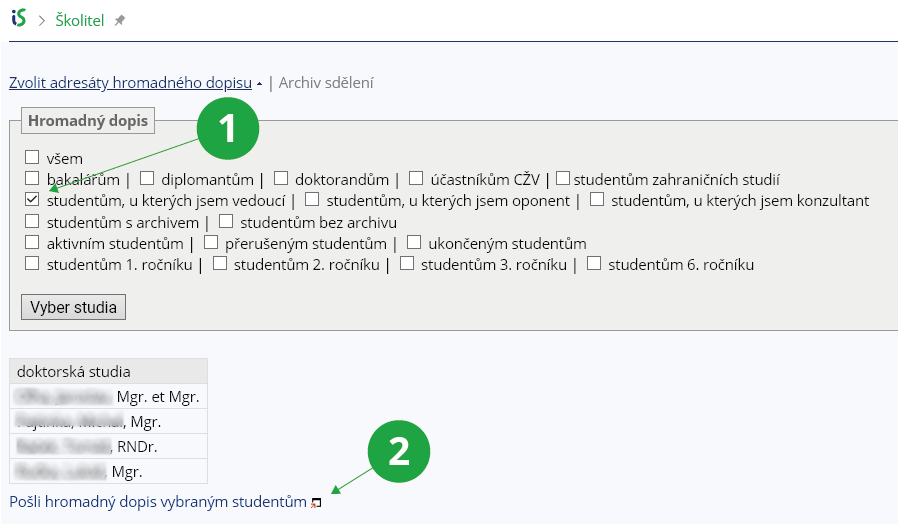- 1.K čemu je agenda Školitel?Informační systém ŠkolitelTato agenda je přístupná všem osobám, které v daném období a na dané fakultě vedou či oponují závěrečné práce studentů bakalářského, navazujícího, doktorského nebo celoživotního studia. Můžete zde zadávat hodnocení za závěrečnou práci a za předměty s ní související.
- 2.Proč nevidím ve Školiteli svého studenta?Zkontrolujte v záhlaví stránky nastavení správného období, ve kterém chcete zadávat hodnocení, a fakulty – student se zobrazuje pod fakultou, na kterou je zařazen, a v období, ve kterém byl alespoň určitou dobu aktivní. Student se ve Školiteli zobrazí tehdy, je-li vedoucí práce uveden v evidenci závěrečné práce studenta nebo jako vedoucí u tématu v Rozpisech, ke kterému je student přihlášen.
Chcete-li zobrazit i v současnosti ukončené studenty, zaškrtněte volbu „Zahrnout i v současnosti ukončené studenty“ a stiskněte „Uplatnit“. Pokud použijete volbu „Zahrnout i přerušené studenty“, zahrnou se také studenti, kteří byli v průběhu vybraného období neaktivní. Pokud vedete studenty na více fakultách a chcete je zobrazit všechny do stejné stránky bez nutnosti přepínat fakultu, zaškrtněte volbu „Zahrnout i studenty vedené na jiné fakultě“.
- 3.Proč nevidím odkaz na hodnocení předmětů svého studenta?Zkontrolujte v záhlaví stránky nastavení správného období a fakulty, na kterou je student zařazen. Ve Školiteli se nabízejí pouze ty předměty, které učitel vyučuje, nebo které mají nastaven příznak „smí hodnotit všichni vyučující pracoviště“. Hodnocení ostatních předmětů lze zadávat přes agendu Učitel. V případě, že vedoucí práce není v daném období vyučujícím žádného předmětu a současně téma studenta není uvedeno v žádném z Rozpisů témat (typu Bakalářské práce, Diplomové práce, Disertační práce, Závěrečné práce nediplomního studia, Projekty nebo Ročníkové práce, které umožňují zadávat hodnocení propojením s příslušnými předměty), je třeba vedoucího přidat jako vyučujícího k některému z předmětů, do kterých potřebuje zadávat hodnocení.
- 4.Jaká hodnocení mohu zadávat přes agendu Školitel?V agendě Školitel je možné provádět pouze operace určené vedoucímu práce (udělení hodnocení za předměty spojené se závěrečnou prací, semestrální hodnocení doktorského studenta). Hodnocení ostatních předmětů je třeba provést přes agendu Učitel.
- 5.Jak mohu v aplikaci Školitel zadat hodnocení za závěrečnou práci?Informační systém Školitel HodnoceníPod jménem konkrétního studenta se nachází předmět závěrečné práce s odkazem na hodnocení a s možnými typy ukončení předmětu. Po rozkliknutí Hodnocení zadejte do políčka odpovídající hodnocení a uložte.
- 6.K čemu je aplikace „Schvalování a hodnocení individuálních studijních plánů Ph.D.“ a kdo k ní má přístup?Aplikace slouží pro celkové hodnocení doktorského studenta jeho školitelem. Členové oborové rady zde vidí seznam studentů odpovídajícího programu, plné texty hodnocení školitele, přehled známek/kreditů, tabulku s přehledem publikací studenta a další informace ze studijní evidence (stáže, závěrečná zkouška).
- Přístup pro školitele
- Informační systém Školitel Schvalování a hodnocení individuálních studijních plánů Ph.D.
1 Kliknutím na odkaz vstoupíte do aplikace jako školitel.
2 Kliknutím na odkaz zobrazíte seznam studentů.
- Přístup pro členy oborové rady a majitele práva s_studium
- Informační systém Školitel Pohled oborové rady - Schvalování a hodnocení individuálních studijních plánů Ph.D.
1 Člen oborové rady může skrze seznam studentů vyhledat údaje zadané školitelem. Předseda vidí navíc odkaz pro editaci dané rubriky.
- 7.Jak vyplním hodnocení doktorského studenta?Semestrální hodnocení doktorského studenta vyplníte v aplikaciInformační systém Školitel Schvalování a hodnocení individuálních studijních plánů Ph.D.u konkrétního studenta. Školitel schvaluje na začátku studia plán na celé studium, pokud v následujících semestrech dojde ke změnám, je rovněž nutné tyto změny schválit. Na začátku semestru schvaluje školitel plánovanou semestrální náplň, na konci semestru hodnotí její plnění. Termíny pro schvalování a hodnocení semestrální náplně se řídí harmonogramem, který je společný pro všechny fakulty a je dostupný přímo v aplikaci.
- 8.Co znamená vrátit k přepracování?Školitel má možnost semestrální náplň na začátku semestru studentovi vrátit k přepracování. Pokud již uplyne doba pro editaci návrhu studenta, bude mít student tři dny na odevzdání opraveného návrhu semestrální náplně. Nejdéle však do konce období schválení školitelem.
Doporučujeme nevracet návrh semestrální náplně k přepracování těsně před uzavřením období editace schválení školitelem, jelikož student by měl omezený čas na zpracování.
- 9.Jak upravím téma v Rozpisu témat, ke kterému je můj student přihlášen?Kliknutím na odkaz „záznam v Rozpisu studentů“ u příslušného studenta zobrazíte téma, které můžete následně cestou „Zobrazit operace“ → „Editovat“ upravit. Změny nezapomeňte uložit. Pokud upravujete téma až po převedení údajů z Rozpisů do Závěrečné práce (postupy se liší v rámci fakult), informujte o změnách příslušné osoby (typicky studijní oddělení, sekretářka).
- 10.Jak mohu napsat hromadný dopis svým studentům?Informační systém Školitel Zvolit adresáty hromadného dopisu Vyber studiaZaškrtnutím jedné nebo více variant a kliknutím na „Vyber studia“ zobrazíte studenty odpovídajícího typu studia, které vedete či oponujete a kteří mají na začátku vybraného období aktivní studium. Pro zaslání dopisu pokračujte volbou „Pošli hromadný dopis vybraným studentům“.
1 Vybraná varianta typu studií, kterým se má odeslat hromadný dopis.
2 Kliknutím na odkaz vstoupíte do aplikace k odeslání hromadného dopisu.
Informační systém Školitel Archiv sděleníVíce o této aplikaci v Nápovědě.
Nenašli jste odpověď? Pošlete nám svůj dotaz na  fi
fi muni
muni cz
cz